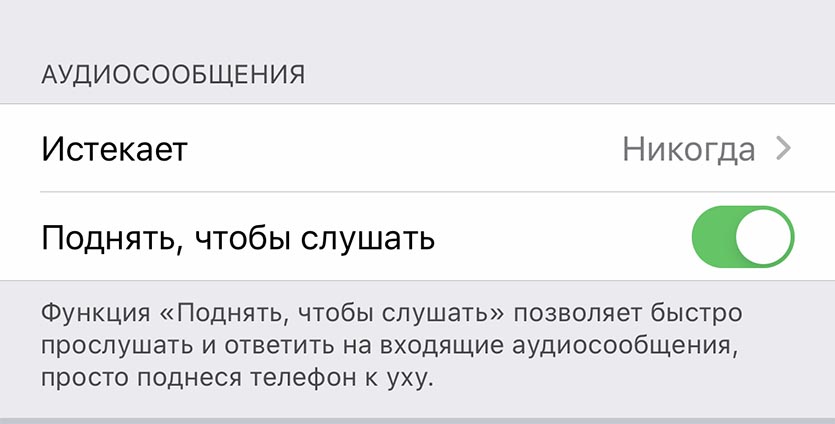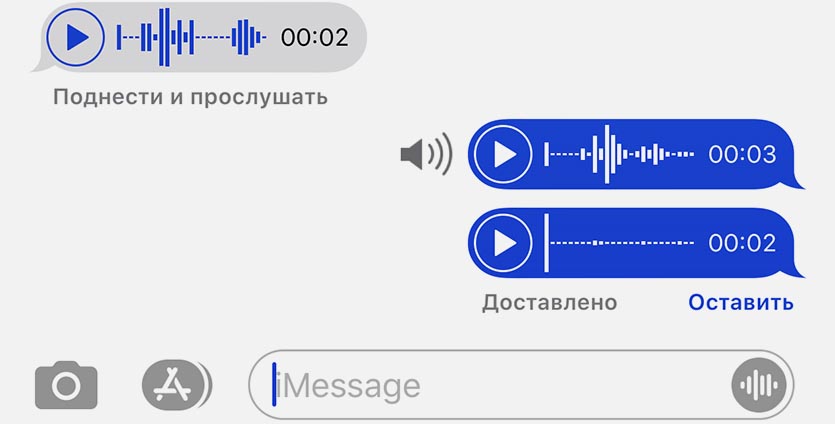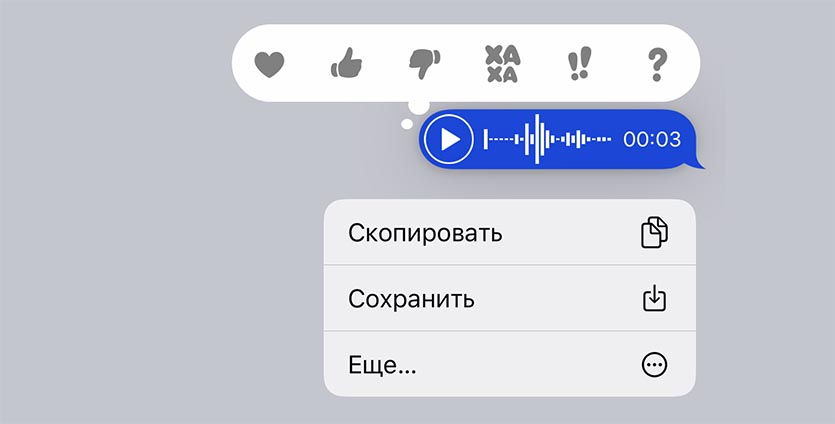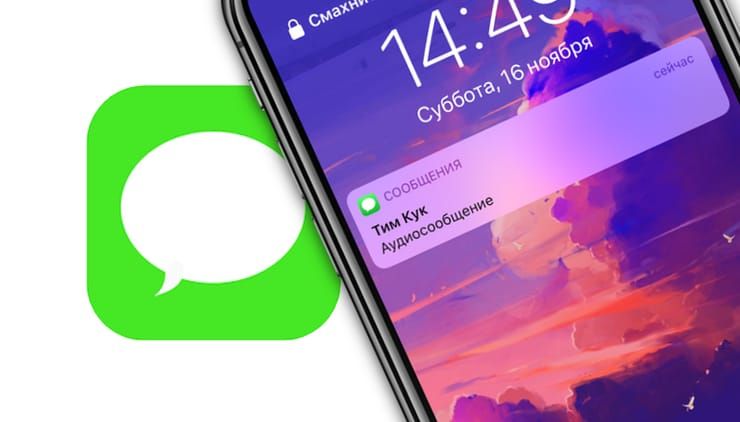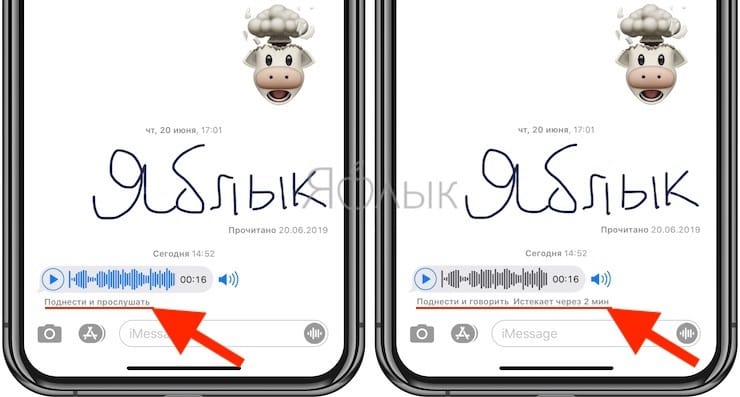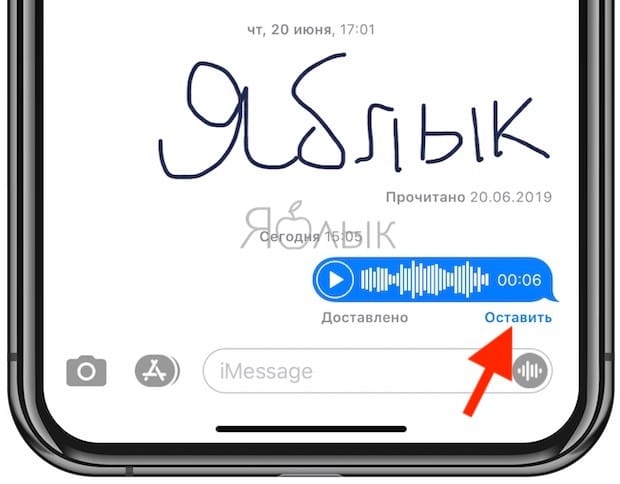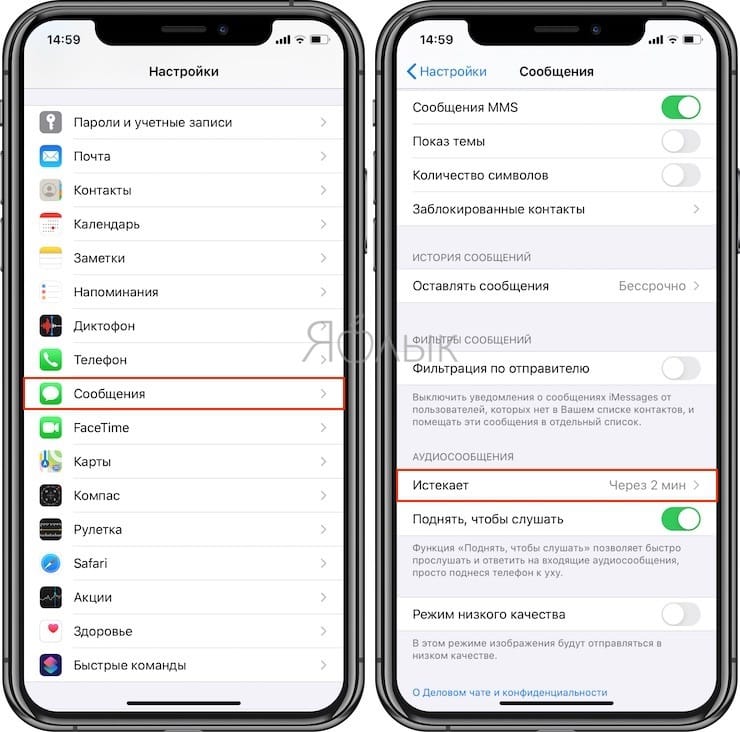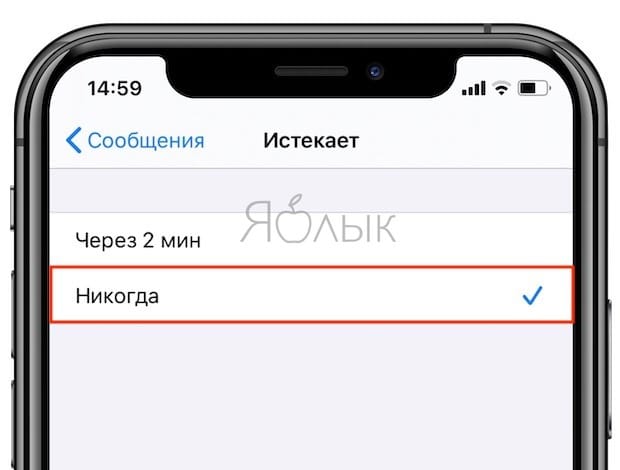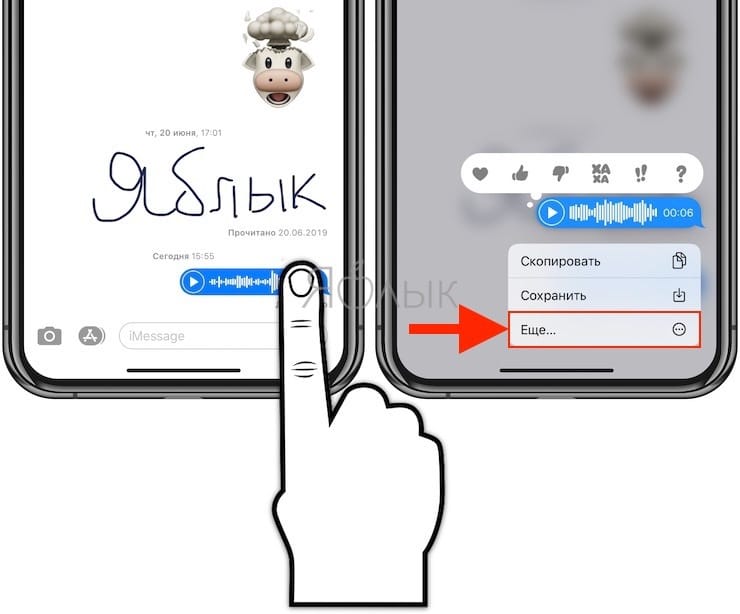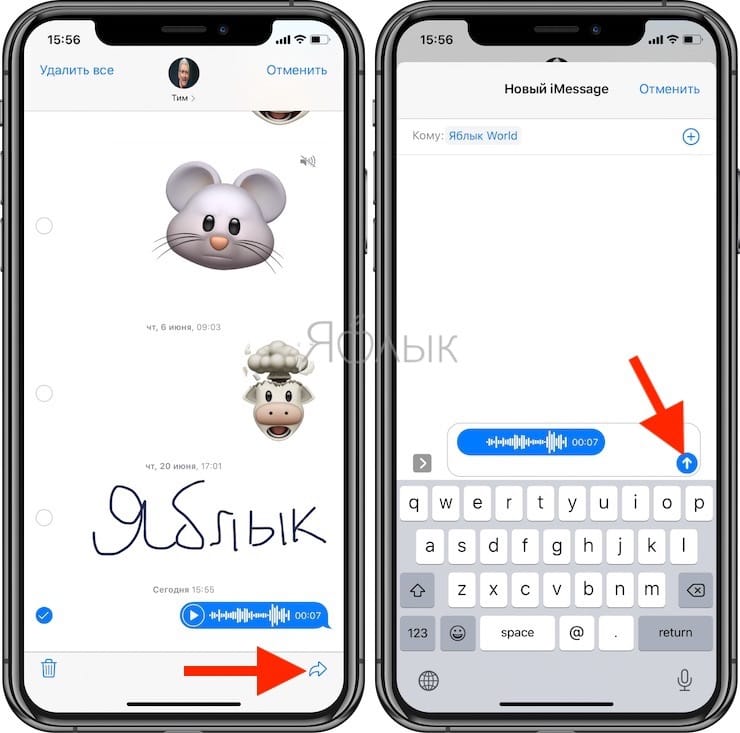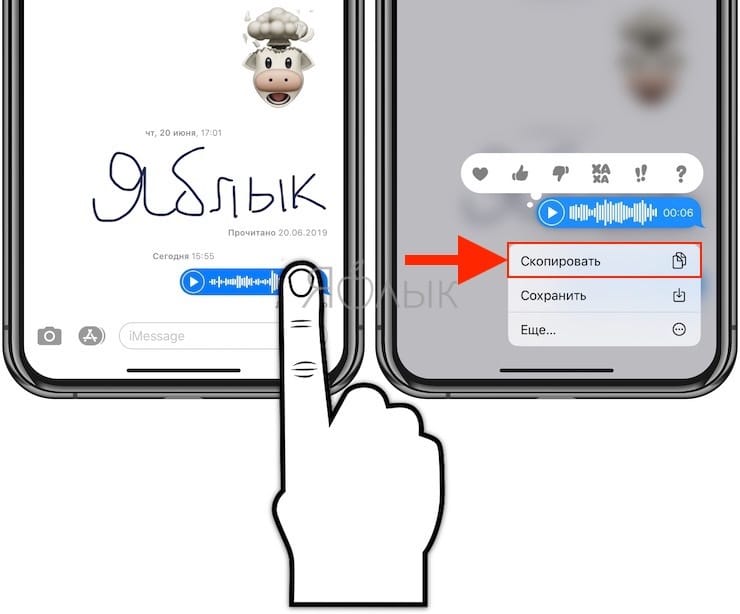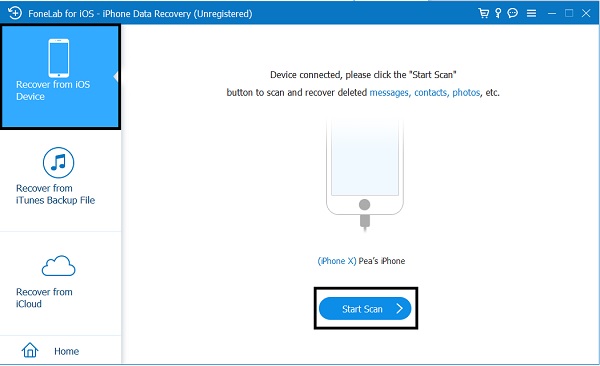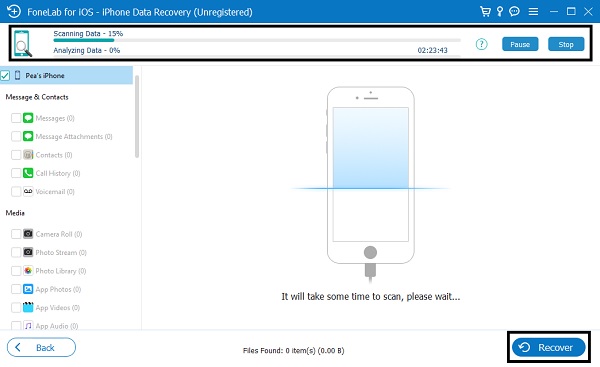- Как сохранять голосовые сообщения в iMessage
- ✏️ Нам пишут:
- Как сохранить чужие аудиосообщения
- Как сохранить свои аудиосообщения
- Как сохранять голосовые сообщения iMessage на iPhone и запретить их автоматическое удаление
- Как сохранить голосовое сообщение в переписке iMessage на iPhone
- Как запретить автоматическое удаление аудиосообщений в iMessage на iPhone
- Как отправить голосовое сообщение из приложения iMessage по e-mail
- Как сохранить голосовое сообщение из приложения iMessage в Заметках
- 5 простых и эффективных способов восстановления удаленной голосовой почты на iPhone
- 1. Как восстановить удаленную голосовую почту iPhone в приложении для телефона напрямую
- 2. Как восстановить удаленную голосовую почту iPhone в приложении для телефона напрямую
- Получить удаленную голосовую почту на устройстве iPhone напрямую
- Получить удаленную голосовую почту на iPhone из файлов резервных копий iPhone
- 3. Как восстановить удаленную голосовую почту на iPhone с помощью iTunes Backup
- 4. Как восстановить удаленную голосовую почту на iPhone с помощью резервного копирования iCloud
- 5. Часто задаваемые вопросы о восстановлении удаленной голосовой почты на iPhone
Как сохранять голосовые сообщения в iMessage
✏️ Нам пишут:
Как можно сохранить аудиосообщения, которые отправляются через iMessage, чтобы в дальнейшем их можно было прослушать?
Аудиосообщения в iMessage всячески защищены от копирования и передачи третьим лицам. Так в Apple защищают конфиденциальные данные пользователей. Сохранить такие данные в сторонне приложение не получится.
Однако, есть несколько способов оставить аудиосообщения на устройстве.
Как сохранить чужие аудиосообщения
Чужие сообщения можно оставить в диалоге, чтобы они не удалялись и были доступны для повторного прослушивания.
1. Для этого переходим в Настройки – Сообщения.
2. Меняем значение параметра Аудиосообщения – Истекает на Никогда.
Теперь файлы будут бессрочно храниться на устройстве, но при этом объем данных приложения может существенно увеличиться.
Даже если ваш собеседник удалит свое сообщение в переписке, то оно останется на вашем смартфоне.
Как сохранить свои аудиосообщения
Если нужно хранить свои сообщения, то можно либо включить опцию, как в предыдущем примере, либо после отправки нажимать кнопку Оставить под нужным сообщением.
В таком случае аудиосообщения будут храниться, пока вы самостоятельно не удалите их из диалога с пользователем.
Еще для своих аудиосообщений можно вызвать контекстное меню (долгим нажатием на iPhone без 3D-Touch или сильным нажатием на смартфонах с 3D-Touch). Из меню получится поделиться голосовым сообщением с другим пользователем или отправить его по почте.
Источник
Как сохранять голосовые сообщения iMessage на iPhone и запретить их автоматическое удаление
Как и все популярные мессенджеры, стандартное приложение «Сообщений» (iMessage) в дополнение к тексту, смайликам и фотографиям позволяет отправлять еще и аудиосообщения.
Однако Apple считает такие голосовые послания чем-то секретным. По умолчанию через две минуты после первого прослушивания срок жизни этих сообщений истекает, и они окончательно удаляются. Тем не менее есть способ сохранить их и дольше.
Как сохранить голосовое сообщение в переписке iMessage на iPhone
Когда вы получаете аудио-послание в «Сообщениях» и воспроизводите его в первый раз, начинается двухминутный отсчет таймера. Когда это время истекает, аудиоклип довольно бесцеремонно удаляется без какого-либо предупреждения.
К сожалению, если в настройках приложения Сообщения установлена опция автоматического удаления сообщений, то входящие голосовые сообщения сохранить не получится. Как изменить эту настройку, читайте ниже.
В то же время, вы можете сохранить собственные голосовые (исходящие) сообщение. Для этого под отправленным сообщением нажмите «Оставить». После этого действия аудио всегда будет доступно в беседе для воспроизведения.
Как запретить автоматическое удаление аудиосообщений в iMessage на iPhone
Для того чтобы все (входящие и исходящие) голосовые сообщения всегда оставались в переписке, измените настройки приложения «Сообщения». Это позволит запретить автоматическое удаление голосовых сообщений через две минуты и сделает их всегда доступными в приложении «Сообщения».
1. Запустите приложение «Настройки».
2. Перейдите в раздел «Сообщения».
3. Выберите меню «Истекает».
4. Установите галочку напротив параметра «Никогда».
Как отправить голосовое сообщение из приложения iMessage по e-mail
Сразу стоит отметить, что Apple не позволяет экспортировать (сохранять) входящие (полученные) голосовые сообщения. В то же время собственные аудиопослания можно легко отправить посредством e-mail или сохранить в приложении Заметки. Для этого.
1. Откройте диалог в приложении «Сообщения», содержащий собственное аудиосообщение, которое вы хотите сохранить.
2. Нажмите и удерживайте голосовое сообщение, пока не появится всплывающее меню. Нажмите «Еще…».
3. Выберите значок стрелки в правом нижнем углу.
4. Откроется черновик электронного письма в приложении «Почта».
5. Введите адрес электронной почты, тему и сообщение, если хотите.
6. Нажмите стрелку в правом верхнем углу, чтобы отправить сообщение.
Электронное письмо, содержащее нужное звуковое сообщение в формате AMR, будет отправлено по указанному адресу.
Как сохранить голосовое сообщение из приложения iMessage в Заметках
1. Нажмите и удерживайте голосовое сообщение, пока не появится всплывающее меню. Нажмите «Скопировать».
2. Откройте приложение Заметки, выберите необходимую заметку или создайте новую.
3. Нажмите и задержите палец в месте, где необходимо вставить голосовое сообщение. Появится всплывающее меню.
4. Выберите Вставить, после чего, аудиосообщение появится в заметке.
Источник
5 простых и эффективных способов восстановления удаленной голосовой почты на iPhone
Случайное удаление или неожиданная потеря голосовой почты — нормальное и неизбежное явление, которое мы все испытали или испытают в какой-то момент нашей жизни. Бывают случаи, когда допустимо окончательно удалить или потерять некоторые ненужные голосовые сообщения, но бывают случаи, когда мы не можем рискнуть или в конечном итоге теряем голосовые сообщения. Восстановление удаленных сообщений голосовой почты на iPhone чрезвычайно просто и занимает очень мало времени; процесс также прост, и доступны все инструменты.
1. Как восстановить удаленную голосовую почту iPhone в приложении для телефона напрямую
Прежде всего, вот метод, который позволяет вам восстановить удаленную голосовую почту с вашего устройства iPhone без каких-либо инструментов, кроме вашего iPhone.
Шаги по восстановлению удаленных голосовых сообщений на iPhone напрямую
- Во-первых, откройте приложение «Телефон» на своем iPhone и перейдите в раздел «Голосовая почта».
- Во-вторых, прокрутите вниз и нажмите «Удаленные сообщения». Обратите внимание, что это появится только в том случае, если у вас есть удаленные сообщения или голосовые сообщения.
- Наконец, выберите любые сообщения, которые вы хотите вернуть, и нажмите «Отменить удаление».
Если этот метод не работает для вас, вы можете использовать указанные ниже инструменты и выполнить шаги для более эффективного получения голосовой почты.
2. Как восстановить удаленную голосовую почту iPhone в приложении для телефона напрямую
FoneLab для iOS — это программа для восстановления данных, разработанная для устройств iOS, таких как iPhone, iPad и iPod Touch. Это программа, разработанная специально для восстановления удаленных или утерянных данных с устройств iOS. FoneLab для iOS совместим как с Windows, так и с Mac. Кроме того, этот инструмент позволяет восстанавливать только то, что требуется, ускоряя процесс. Кроме того, есть два режима восстановления, из которых можно восстановить удаленные сообщения голосовой почты и даже все данные с вашего iPhone.
Получить удаленную голосовую почту на устройстве iPhone напрямую
Этот метод покажет, как восстановить удаленную голосовую почту на iPhone, если вы не сделали резервную копию файлов или iPhone.
Шаги по получению удаленных голосовых сообщений на устройстве iPhone напрямую
Шаг 1 Сначала загрузите и установите FoneLab для iOS на свой компьютер. Программа запустится автоматически при установке. Между тем, подключите iPhone к компьютеру с помощью USB-кабеля, программа распознает ваш iPhone при подключении.
Шаг 2 Во-вторых, выберите «Восстановить с устройства iOS» и нажмите «Начать сканирование».

Шаг 3 Результат сканирования будет указан в категориях, отметьте те элементы, которые вы хотите получить. Щелкните Восстановить, чтобы сохранить их на свой компьютер.
Получить удаленную голосовую почту на iPhone из файлов резервных копий iPhone
Наличие резервной копии iOS очень важно и пригодится при случайном удалении или потере голосовой почты. Вы можете восстановить все удаленные голосовые сообщения, если были созданы резервные копии ваших файлов или iPhone. Вот как восстановить удаленную голосовую почту на iPhone из файлов резервных копий.
Шаги по получению удаленных голосовых сообщений на iPhone из файлов резервных копий iTunes или iCloud
Шаг 1 Как и в предыдущем методе, установите и откройте FoneLab для iOS на вашем компьютере. После этого подключите iPhone к компьютеру с помощью USB-кабеля, и программа сразу же распознает ваш iPhone.
Шаг 2 Затем выберите «Восстановить из файлов резервных копий iTunes» или «Восстановить из файлов резервных копий iCloud», чтобы отобразить несколько созданных вами файлов резервных копий. В этом методе вам нужно будет войти в свою учетную запись iCloud, если вы выберете заднюю. Выберите один файл резервной копии, который может содержать удаленную голосовую почту, и нажмите «Начать сканирование».
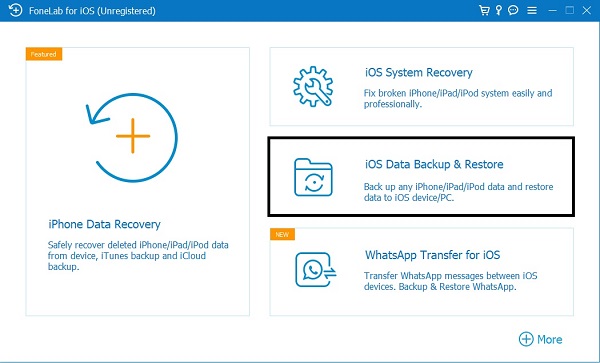
Шаг 3 Наконец, когда появятся результаты сканирования, отметьте элементы, которые вы хотите получить, и нажмите «Восстановить». Полученные файлы будут сохранены на вашем компьютере.
3. Как восстановить удаленную голосовую почту на iPhone с помощью iTunes Backup
Вы можете восстановить удаленную голосовую почту на iPhone, используя iTunes в качестве альтернативного метода. Если вы ранее сделали резервную копию своего iPhone с помощью iTunes, он сохранит вашу голосовую почту. Одним из самых популярных способов управления данными iOS на iPhone является iTunes. В результате вы можете использовать iTunes для восстановления голосовой почты iPhone, как показано ниже.
Шаги по восстановлению удаленных голосовых сообщений на iPhone с помощью iTunes Backup
Шаг 1 Во-первых, откройте iTunes на своем компьютере. Подключите iPhone к компьютеру с помощью кабеля USB.
Шаг 2 Во-вторых, щелкните значок устройства в верхней части панели. Выберите «Сводка» и нажмите «Восстановить iPhone».
4. Как восстановить удаленную голосовую почту на iPhone с помощью резервного копирования iCloud
Apple Inc. предоставляет iCloud, облачную службу хранения и вычислений. Это резервное копирование данных iPhone, включая голосовую почту. Вы можете восстановить голосовую почту iPhone, восстановив данные iPhone из iCloud.
Шаги по восстановлению удаленных голосовых сообщений на iPhone с помощью iCloud Backup
Шаг 1 Во-первых, откройте приложение «Настройки» на своем iPhone и перейдите в «Общие». После этого нажмите «Сброс», затем «Сбросить все содержимое».
Шаг 2 Затем нажмите «Настройки», затем «Введите пароль iPhone», чтобы подтвердить повторные настройки. После этого ваш iPhone будет как новый.
Шаг 3 Наконец, настройте свой iPhone для восстановления всех данных из резервной копии iCloud. Вам будет предложено выбрать последнюю резервную копию, которая включает вашу голосовую почту. Затем начните восстанавливать голосовую почту iPhone.
5. Часто задаваемые вопросы о восстановлении удаленной голосовой почты на iPhone
Как долго хранятся голосовые сообщения?
Если вы получаете доступ к голосовой почте, она будет удалена через 30 дней, если вы ее не сохраните. К сообщению можно получить доступ и снова сохранить до истечения 30 дней, чтобы хранить его еще 30 дней. Любая голосовая почта, которую не прослушивают или не открывают в течение 14 дней, удаляется. Обратите внимание, что это может варьироваться от одного оператора к другому.
Почему мой iPhone сообщает, что мой почтовый ящик заполнен после удаления голосовых сообщений?
Основная причина этого в том, что удаленные голосовые сообщения все еще хранятся в телефоне в папке «Удаленные голосовые сообщения» или «Удаленные сообщения».
С помощью FoneLab для iOS вы сможете восстановить потерянные / удаленные данные iPhone, включая фотографии, контакты, видео, файлы, WhatsApp, Kik, Snapchat, WeChat и другие данные из резервной копии iCloud или iTunes или устройства.
- С легкостью восстанавливайте фотографии, видео, контакты, WhatsApp и другие данные.
- Предварительный просмотр данных перед восстановлением.
- Доступны iPhone, iPad и iPod touch.
Теперь, когда вы узнали, как восстановить удаленную голосовую почту на вашем iPhone с помощью указанных выше методов, вам будет проще. Прежде всего, это не сложно и не требует много времени, особенно если вы восстанавливаете очень важную голосовую почту, которую вы никогда не потеряете. Если вы предпочитаете выборочно восстанавливать удаленные голосовые сообщения на iPhone, FoneLab для iOS — лучший способ для вас. Более того, это тот, который эффективно поможет вам восстановить удаленные голосовые сообщения с резервной копией для вашего iPhone или даже без нее.
Источник